3.3 Aggiunta di un widget
Per aggiungere un nuovo widget al Dashboard, andare sul Dashboard, fare clic su  e selezionare Widget.
e selezionare Widget.
Figura 3-5 Aggiungere widget
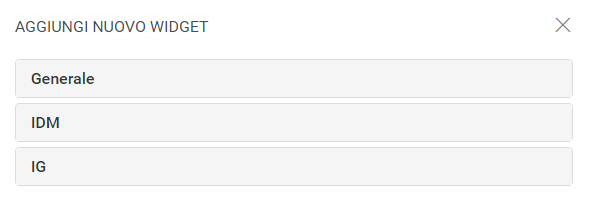
3.3.1 Aggiungere widget generici
La categoria Generale consente di aggiungere al dashboard widget diversi da quelli standard di Identity Manager. È possibile specificare l'URL API REST del widget e visualizzare le informazioni desiderate sotto forma di grafici a linee, grafici a torta o tabelle.
-
Selezionare uno dei seguenti tipi di widget dall'elenco:
-
Grafico a linee: visualizza le informazioni desiderate dell'elemento selezionato sotto forma di grafico a linee.
-
Collegamenti: consente di salvare tra i segnalibri i collegamenti utilizzati più spesso per accedervi con rapidità.
-
Grafico a torta: visualizza le informazioni desiderate dell'elemento selezionato sotto forma di grafico a torta.
-
Tabella: elenca le informazioni richieste per l'elemento selezionato sotto forma di tabella.
-
-
Fare clic su
 per configurare il widget aggiunto al dashboard.
per configurare il widget aggiunto al dashboard.
-
(Condizionale) Per i widget Grafico a linee, Grafico a torta e Tabella, specificare i dettagli seguenti:
-
Titolo: specifica il nome del widget che verrà visualizzato sul Dashboard.
-
URL: specifica l'URL API REST del widget richiesto da visualizzare sul Dashboard.
-
Elemento radice: specifica l'elemento del codice API REST per cui si desidera visualizzare un grafico. Questo campo fa distinzione tra maiuscole e minuscole. Occorre specificare lo stesso nome esatto indicato nel codice API REST.
-
Colonne: specifica le colonne da visualizzare sul widget. È possibile aggiungere più colonne. Titolo specifica il nome di visualizzazione di una colonna. Percorso specifica il nome della colonna indicato nell'API REST. Il campo Percorso fa distinzione tra maiuscole e minuscole. Occorre specificare la stessa stringa esatta dal codice API REST.
Di seguito viene fornito un esempio di codice API REST per la pagina Ruoli:
{ "total": 12, "nextIndex": 0, "token": "60045d6be10f4419a2da9fa728683b06", "assignments": [ { "id": "cn=aaacccc,cn=level30,cn=roledefs,cn=roleconfig,cn=appconfig,cn=user application driver,cn=driverset1,o=system", "name": "AAAcccc", "description": "afasfdsf", "entityType": "role", "link": "/IDMProv/rest/access/assignments/item", "bulkRemovable": "true", "categories": [ { "categoryId": "default", "categoryName": "Default" }In questo esempio, assignments è l'elemento radice e name è la colonna selezionata da visualizzare nel widget. È inoltre possibile salvare qualsiasi URL tra i preferiti a cui accedere dal Dashboard
-
-
(Condizionale) Per i widget Collegamenti, specificare il Titolo dei collegamenti e aggiungere quelli cui si desidera accedere dal Dashboard.
-
Fare clic su Salva per applicare le modifiche.
Di seguito sono forniti esempi di widget Collegamento e Grafico che è possibile aggiungere al dashboard:
Figura 3-6 Esempio di widget generale
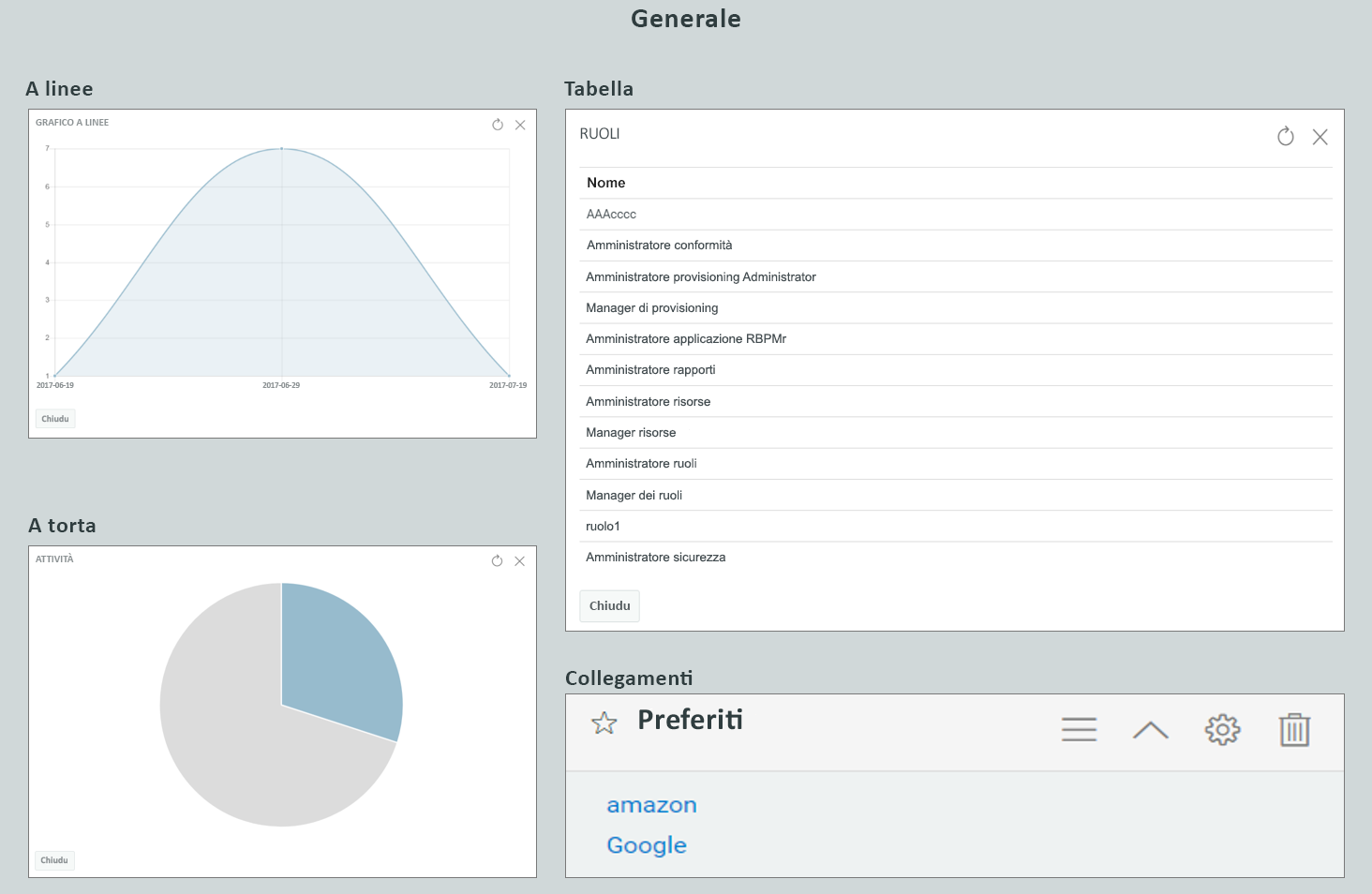
3.3.2 Aggiunta di widget di Identity Manager
La categoria IDM consente di aggiungere widget standard di Identity Manager al Dashboard.
Ad esempio,
-
Accesso: visualizza il numero di ruoli e risorse e altre informazioni relative.
-
Richiesta per altri: visualizza il numero di richieste in sospeso e rifiutate di altri utenti e consente di creare una richiesta per tali utenti.
-
Autorichieste: visualizza il numero di richieste in sospeso e rifiutate e consente inoltre di creare una nuova richiesta.
-
Task: visualizza il numero di task nuovi, in sospeso o prossimi alla scadenza.
Per configurare questi widget, vedere Configurazione di un widget.
IMPORTANTE:per applicare le modifiche, fare clic su Salva.
3.3.3 Aggiunta di widget di Identity Governance
Per utilizzare i widget di Identity Governance, è necessario installare e configurare Identity Governance con il Dashboard di Identity Manager.
La categoria IG consente di aggiungere widget standard di Identity Governance al dashboard. Ad esempio:
- Task di realizzazione
-
Visualizza il numero di richieste di accesso, ruoli aziendali ed errori nell'assegnazione delle autorizzazioni nel sistema.
- Task di revisione
-
Visualizza il numero di revisioni in sospeso e completate nel sistema.
- Violazioni di separazione dei compiti
-
Visualizza il numero delle violazioni di separazione dei compiti non riviste, approvate o in fase di risoluzione all'interno del sistema.
3.3.4 Opzioni widget
È possibile eseguire le operazioni seguenti sui widget:

- Aggiorna schermo
-
Aggiorna il contenuto del widget con le informazioni più recenti.
- Riposiziona
-
Consente di spostare il widget nel Dashboard.
- Configurazione
-
Consente di configurare le proprietà del widget. Per ulteriori informazioni, vedere Configurazione di un widget.
- Rimuovi
-
Consente di eliminare il widget dal Dashboard.
- Comprimi
-
Nasconde le informazioni sul widget e mostra solo il titolo del widget.
- Apri widget a schermo intero
-
Visualizza le informazioni sul widget in modalità schermo intero.
NOTA:
-
Le opzioni Aggiorna e Apri widget a schermo intero vengono visualizzate solo per i widget che appartengono alla categoria Generale.
-
Per applicare le modifiche, fare clic su Salva.